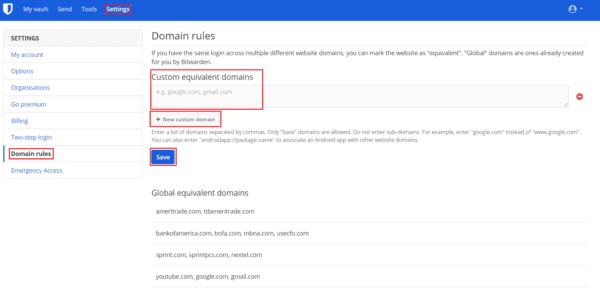Passordadministratorer er fantastiske verktøy som tilbyr brukere en sikker og praktisk måte å lagre passordene sine på. De bidrar til å oppmuntre til god sikkerhetspraksis ved å gjøre det enkelt å lagre unike, lange og sterke passord for hver konto du har. En av de store brukeropplevelsesfordelene som passordadministratorer tilbyr, er å automatisk fylle ut påloggingsskjemaer med legitimasjonen din. Denne autofyll-funksjonen sparer deg for tid til å søke gjennom hvelvet ditt for å finne det riktige settet med legitimasjon.
Autofyll fungerer ved å sjekke URL-en til nettstedene du besøker som inneholder et påloggingsskjema og sammenligne dem med URL-en knyttet til hver oppføring i passordhvelvet. Hvis en URL samsvarer med påloggingsskjemaet, legges denne oppføringen inn automatisk, slik at du kan klikke på "Logg inn" for å bekrefte at du faktisk vil logge på.
Noen ganger, når nettsteder har et søsternettsted, kan ett sett med legitimasjon fungere på to forskjellige nettsteder. Dette kan høres ut som det ville være irriterende å konfigurere, men Bitwarden har faktisk to måter å jobbe med det på. For det første kan du tilordne flere URL-er til en oppføring hvis du vil. For det andre kan du konfigurere et sett med tilpassede tilsvarende domener.
Et tilsvarende domene er et nettsted som gjenkjennes av Bitwarden-hvelvet for å være det samme som et annet. Bitwarden leverer en liste over globale ekvivalente domener som fungerer som standard – selv om du kan velge å redigere eller deaktivere disse. De tilpassede ekvivalente domenene lar deg spesifisere din egen liste over domener som anses som like.
Tips : Noen av de tilsvarende globale domenene er kjente nettsteder. For eksempel har United Airlines united.com, ual.com, ua2go.com og unitedwifi.com. Hvert av disse nettstedene deler samme konto. Denne funksjonen betyr at du ikke trenger å opprette og vedlikeholde en separat oppføring for hver av dem.
Slik legger du til tilpassede ekvivalente domener
For å legge til et tilpasset ekvivalent domene, bruk Bitwarden-netthvelvet . Når du har logget på, bytt til « Innstillinger»-fanen . Klikk deretter på " Domeneregler " i kolonnen til venstre. Klikk deretter på " Nytt tilpasset domene ", og skriv deretter inn domenenavnene du vil at Bitwarden skal vurdere som likeverdige.
Tips : Ikke skriv inn underdomener for noen nettsider; du trenger bare domenenavnet og toppnivådomenet – for eksempel cloudO3.com, ikke subdomain.cloudO3.com.
Du kan legge til et andre sett med nettsteder som du selv ønsker skal anses som likeverdige, men ikke det samme som det første settet. For å gjøre det, klikk på "Nytt tilpasset domene" igjen og skriv inn detaljene i den nye tekstboksen. Skill hver oppføring med et komma.
Når du har lagt til alle domenene du vil at Bitwarden skal vurdere som likeverdige, klikker du på "Lagre" for å bruke endringene.
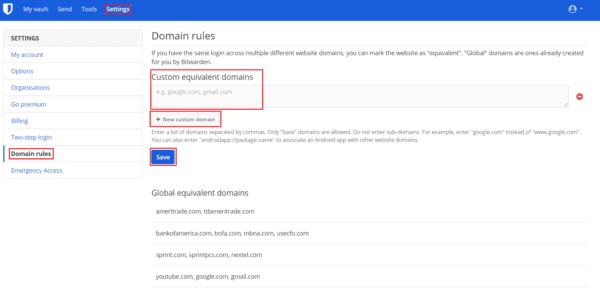
Klikk på "Nytt tilpasset domene" på siden "Domeneregler" i netthvelvinnstillingene, og skriv deretter inn tilsvarende domener.
Tilsvarende domener er en nyttig funksjon som lar deg instruere Bitwarden til å gjenkjenne to nettsteder som like, så langt URL-matching gjelder. Ved å følge trinnene i denne veiledningen kan du legge til tilpassede tilsvarende domener til Bitwarden-kontoen din.